اگر برای تکمیل منابع مقاله یا مطالعه آثار سایر محققان سری به گوگل اسکالر زده باشید، حتما متوجه شدهاید که تقریبا همه فایلهای موجود در این موتور جستوجو در قالب PDF در دسترس هستند. حال نکته مهم اینجاست که کار با فایلهای pdf و استفاده از قابلیتهای آنها ترفندهای زیادی دارد که برای بسیاری از ما ناآشنا هستند.
به عنوان مثال تصور کنید که مقاله موردنظرتان را پیدا و دانلود کردهاید ولی نیازی به مطالعه همه قسمتهای آن ندارید. در این حالت چه راهکاری برای جستوجوی کلیدواژه موردنظر و نجات زمان و انرژی خود دارید؟ همچنین ممکن است بخواهید یک کلمه خاص که بارها در متن استفاده شده را با کلمه دیگری جایگزین کنید. این کار را چگونه انجام میدهید؟
در این مطلب با سایت ترجمه ترجمیک همراه باشید تا با یکی از ترفند مهم و پرکاربرد pdf یعنی پیدا کردن و جایگزین کردن بخشی از متن آشنا شویم.
مطالب مرتبط:
در این مطلب خواهید خواند:
آموزش ترفند Find & Replace در فایلهای pdf با نرمافزار آدوب آکروبات
شاید تا به حال نمیدانستید اما ادوب آکروبات امکان پیدا کردن و جایگزین کردن بخشی از فایل pdf را برای کاربران خود فراهم کرده است. حتی میتوانید جستوجو را بر اساس حروف بزرگ یا کوچک هم انجام دهید و از این طریق جستوجوی خود را بهینه کنید. برای استفاده از این قابلیت، مراحل زیر را دنبال کنید.
- روی فایل pdf راستکلیک کنید و در منوی کرکرهای، موس را روی گزینه open with نگه دارید. از منویی که باز میشود، گزینه adobe acrobat dc را انتخاب کنید.
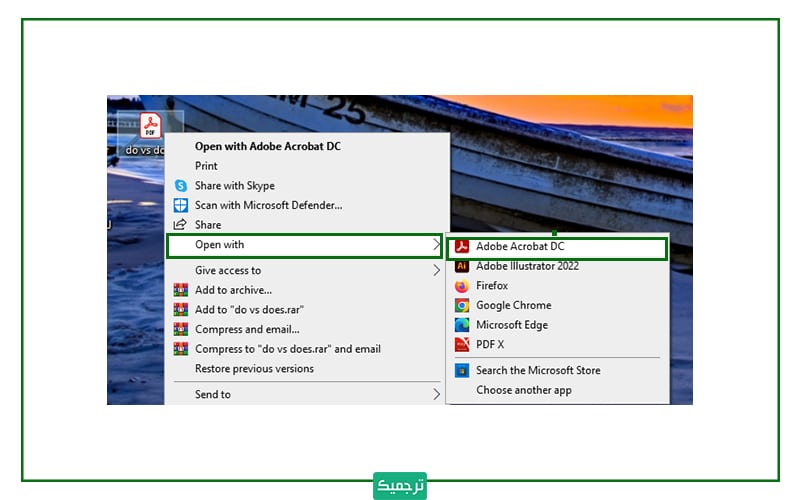
توجه: اگر نرمافزار adobe acrobat را روی سیستم خود نصب نکردهاید، ابتدا باید برای این کار اقدام کنید. کافیست روی این لینک کلیک کنید.
- حال روی آیکون ذرهبین که در قسمت نوار ابزار قرار گرفته کلیک کنید. با کلیک روی این گزینه، کادر Find and Replace برای شما ظاهر خواهد شد. اگر قصد پیدا کردن بخشی از متن را دارید، واژه یا عبارت موردنظرتان را در کادر find تایپ کنید و روی گزینه next کلیک کنید. به این ترتیب موقعیت واژه موردنظر شما در همه بخشهای متن به نمایش درمیآید.
اما اگر میخواهید واژهای را با واژه دیگری جایگزین کنید، باید با کادر پایینی یعنی replace نیز کار کنید. یعنی واژه موردنظرتان را در کادر find و واژهای که میخواهید جایگزین شود را در کادر replace بنویسید.
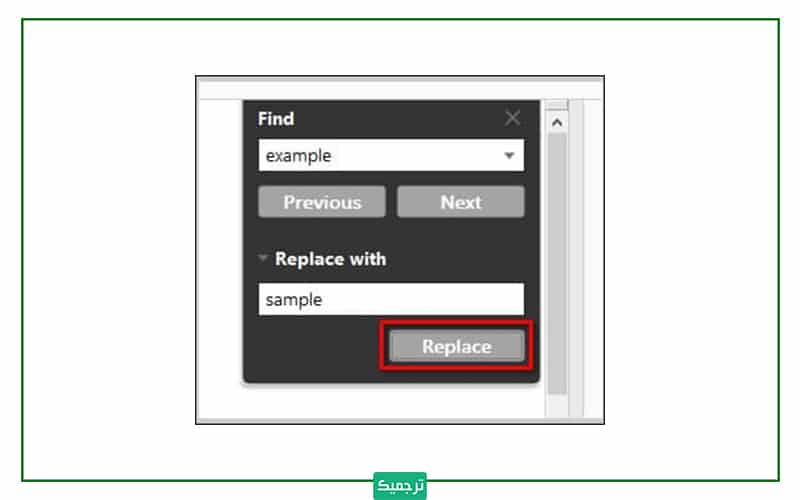
آموزش پیدا کردن و جایگزین کردن در فایلهای pdf با Windows PC
- برنامه EaseUS PDF Editor را باز کنید و از منوی بالا سمت راست، گزینه creat را انتخاب کنید. سپس از منوی کرکرهای، روی گزینه from file کلیک کنید و فایل pdf موردنظرتان را باز کنید.
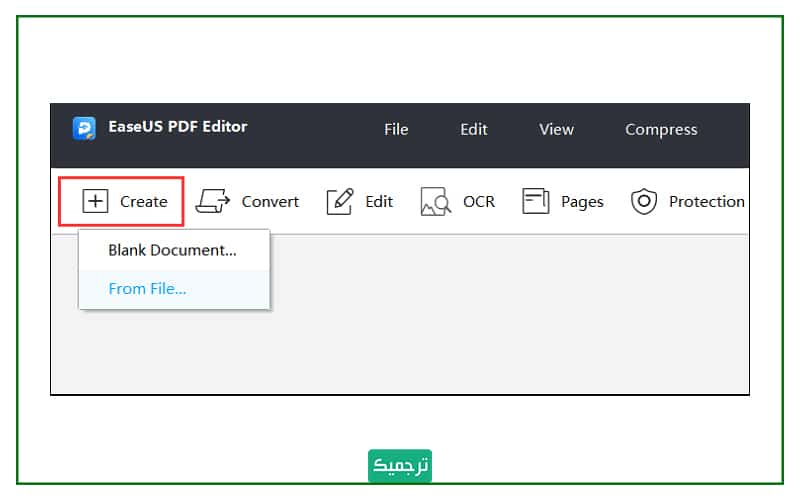
توجه: برای دانلود این برنامه از این لینک استفاده کنید.
- بعد از باز شدن فایل pdf، روی آیکون ذرهبین که در نوار ابزار سمت چپ قرار گرفته، کلیک کنید. حال برای پیدا کردن واژه موردنظر، آن را در کادر search تایپ کنید و دکمه next را فشار دهید.
برای جایگزین کردن نیز واژهای که باید جایگزین شود را در کادرreplace بنویسید. اگر تصمیم دارید که واژه موردنظر در سراسر متن جایگزین شود، گزینه replace all را انتخاب کنید.
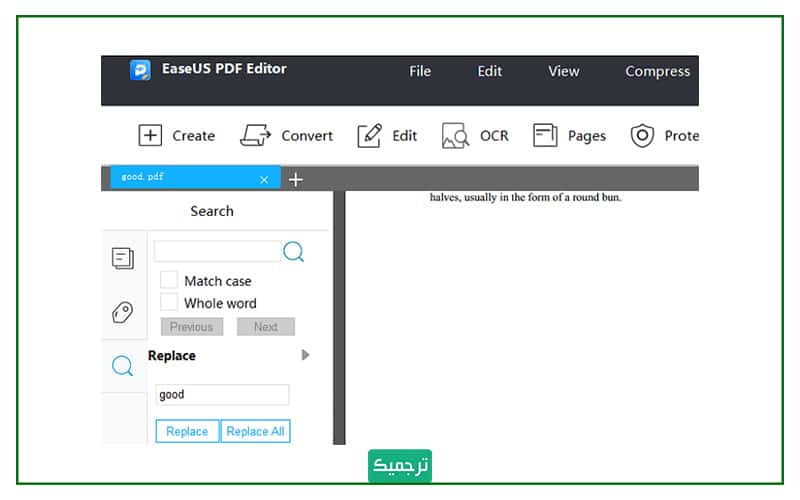
جایگزین کردن بخشی از متن در pdf با هوش مصنوعی
هوش مصنوعی قابلیتهای گستردهای دارد و حتی این یک مورد را نیز از قلم افتاده است. از این رو برای جایگزین کردن متن در فایلهای pdf نیز ابزارهایی طراحی شده است. از جمله این ابزارها میتوان به سایت HiPDF اشاره کرد. بعد از ورود به این سایت، فایل pdf موردنظرتان را بارگذاری کنید و کلیدواژه یا عبارت موردنظرتان را وارد کنید تا جایگزین شود.
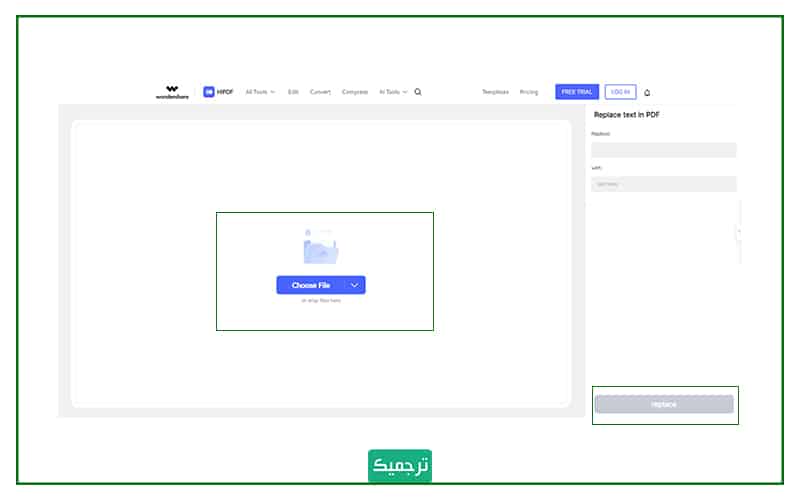
سخن پایانی
در این مطلب پیدا کردن و جایگزین کردن کلمات در فایلهای pdf را با سه روش کاربردی یاد گرفتیم. آیا تا به حال از این راهکارها استفاده کرده و نتیجه گرفتهاید؟ چه راهکار دیگری برای این کار سراغ دارید؟ پاسخ خود را در کامنتها با ما در میان بگذارید.
فعالیت به عنوان مترجم، نویسنده محتوا و ویراستار، یکی از مناسبترین گزینههای پیش روی دانشجویان و افرادی است که به دنبال شغل پارهوقت هستند. برای کسب اطلاعات بیشتر در این باره، وارد صفحه استخدام مترجم شوید.
ترجمیک طیف گستردهای از خدمات زبانی را ارائه میکند. برای اطلاع از تعرفه این خدمات، به صفحه هزینه ترجمه مراجعه کنید.

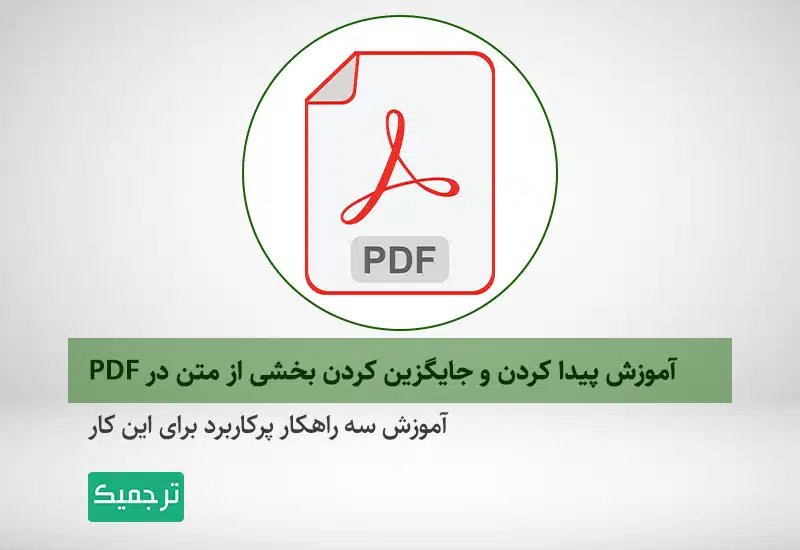



یک دیدگاه در «آموزش پیدا کردن و جایگزین کردن بخشی از متن در PDF»;